Excel: gebruik links om tekst vóór de komma te extraheren
U kunt de volgende formule gebruiken met de functies LINKS en FIND om alle tekst te extraheren voordat er in sommige cellen in Excel een komma wordt aangetroffen:
=LEFT( A2 , FIND(",", A2 )-1)
Deze specifieke formule extraheert alle tekst uit cel A2 die vóór de eerste komma verschijnt.
Het volgende voorbeeld laat zien hoe u deze formule in de praktijk kunt gebruiken.
Voorbeeld: LINKS gebruiken om tekst vóór de komma te extraheren
Stel dat we de volgende lijst in Excel hebben met een korte beschrijving van verschillende basketbalspelers, inclusief hun team, positie en ranglijst:
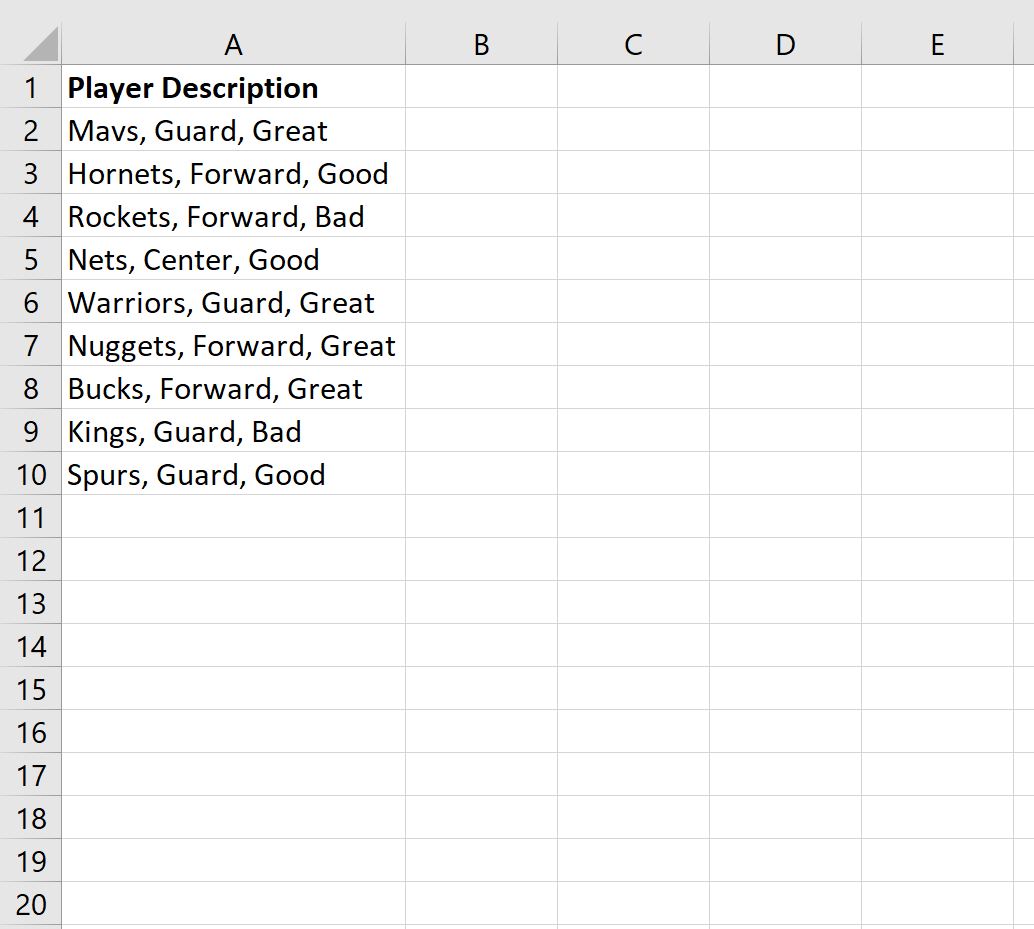
Stel nu dat we voor elke speler alleen de teamnaam willen extraheren.
Om dit te doen, kunnen we de volgende formule gebruiken met de functies LINKS en VINDEN in Excel om tekst uit de linkerkant van elke cel te extraheren totdat er een komma wordt aangetroffen:
=LEFT( A2 , FIND(",", A2 )-1)
We kunnen deze formule in cel B2 typen en vervolgens klikken en deze formule naar elke resterende cel in kolom B slepen:
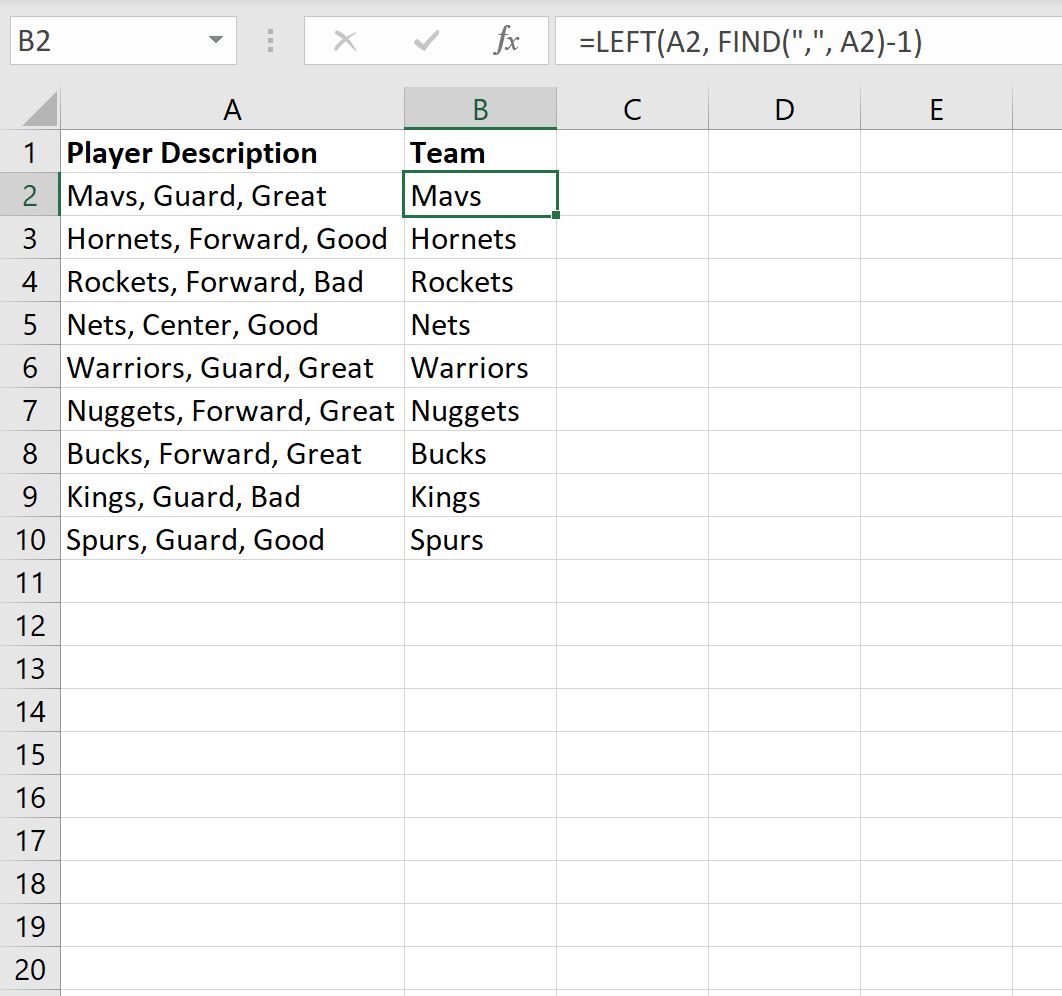
Kolom B toont nu alleen de teamnaam van elke speler in kolom A.
Houd er rekening mee dat als er geen komma wordt gevonden in de kolom Spelerbeschrijving, de formule #WAARDE retourneert! daarom.
Om een andere waarde te retourneren, gebruikt u eenvoudigweg de functie IFERROR() .
We kunnen bijvoorbeeld de volgende functie IFERROR() gebruiken om ‚Geen komma‘ te retourneren als er geen komma wordt gevonden in de beschrijving van een bepaalde speler:
=IFERROR(LEFT( A2 , FIND(",", A2 )-1), "No order")
De volgende schermafbeelding laat zien hoe u deze formule in de praktijk kunt gebruiken:
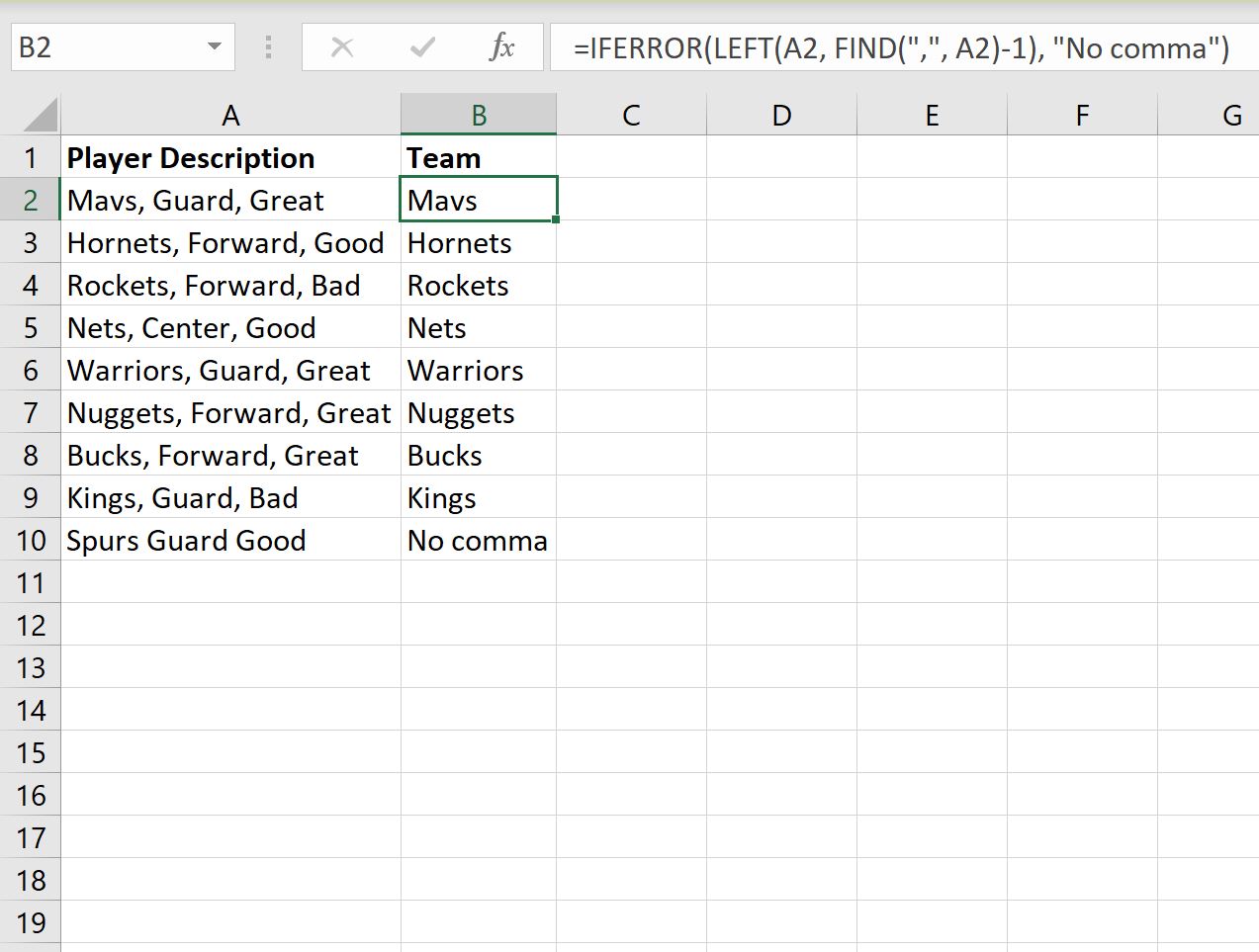
Houd er rekening mee dat u ook een andere waarde kunt retourneren door eenvoudigweg „Geen komma“ te vervangen door een andere waarde in de functie ALS .
Aanvullende bronnen
In de volgende zelfstudies wordt uitgelegd hoe u andere veelvoorkomende taken in Excel kunt uitvoeren:
Excel: Hoe de MID-functie te gebruiken om de string te beëindigen
Excel: Hoe de MID-functie te gebruiken voor strings met variabele lengte
Excel: Hoe de eerste 3 tekens uit een string te verwijderen